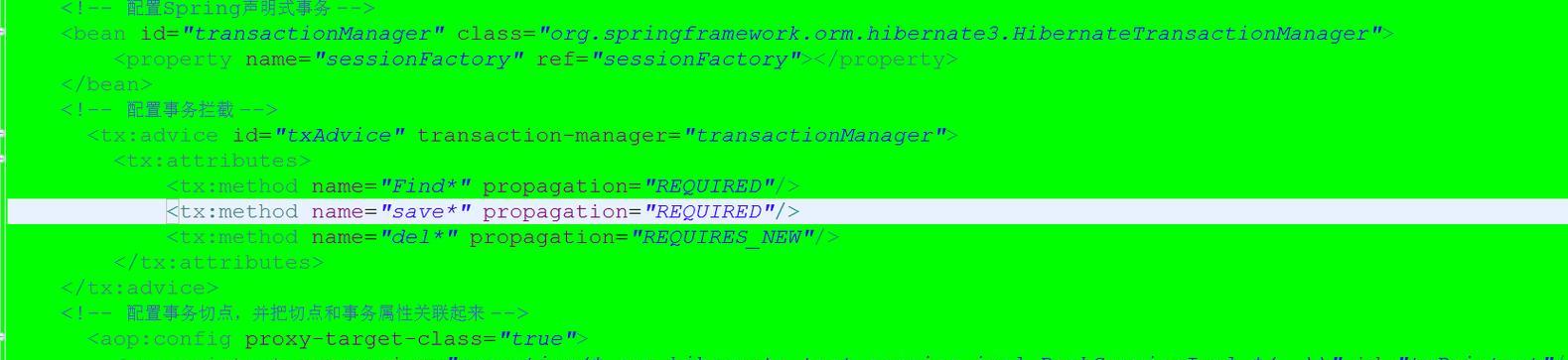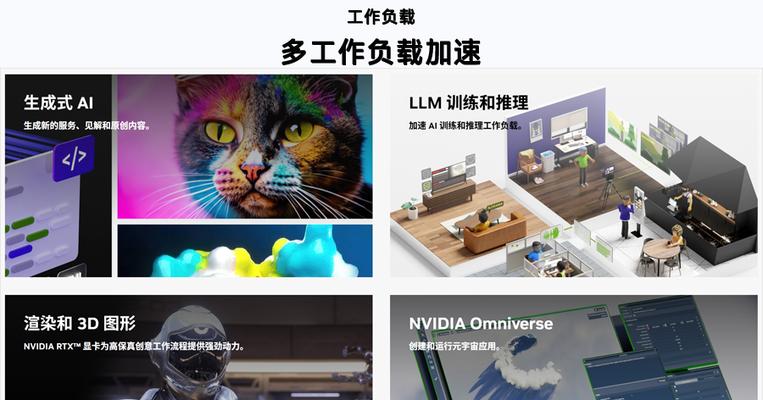随着计算机技术的不断发展,我们经常会遇到硬件或软件之间的兼容性问题。而作为计算机的基础配置之一,BIOS的设置在解决这些兼容性问题中起到了至关重要的作用。本文将详细介绍如何使用联想BIOS的CSM功能,帮助用户轻松解决设备兼容性问题。

一:了解CSM功能及其作用
CSM全称CompatibilitySupportModule,是一种兼容性支持模块。它允许用户在使用UEFI启动模式时,仍然能够加载传统的BIOS操作系统。CSM功能可以帮助用户解决一些旧版操作系统或旧版软件与新硬件之间的兼容性问题。
二:进想BIOS设置界面
我们需要进想电脑的BIOS设置界面。通常,在开机过程中按下Del或F2键即可进入BIOS设置界面。具体键位可能因计算机型号而有所不同,请根据屏幕上的提示进行操作。

三:定位到“启动”选项卡
在BIOS设置界面中,使用方向键将光标定位到“启动”选项卡上,然后按下Enter键进入启动设置界面。
四:找到“CSM支持”选项
在启动设置界面中,使用方向键将光标移动到“CSM支持”选项上。通常,该选项位于“启动模式”或“启动配置”下方。
五:打开CSM功能
将光标移动到“CSM支持”选项上后,按下Enter键以进入该选项的设置界面。选择“Enabled”以打开CSM功能。

六:保存并退出BIOS设置
完成CSM功能的设置后,按下F10键或选择“SaveandExit”以保存设置并退出BIOS界面。此时计算机将重新启动。
七:检查设备兼容性问题是否解决
重新启动计算机后,我们可以尝试运行之前出现兼容性问题的软件或操作系统。如果一切正常,说明CSM功能的设置已成功解决了设备兼容性问题。
八:其他BIOS设置建议
除了CSM功能的设置,还有一些其他的BIOS设置可以帮助解决兼容性问题。比如,可以尝试更新BIOS固件版本、配置启动顺序或禁用安全启动等。根据具体情况,用户可以适当调整这些设置以达到更好的兼容性效果。
九:注意事项
在设置CSM功能或其他BIOS设置时,用户需要谨慎操作,避免误操作导致系统不稳定或不可用。如果不确定某个设置的作用,请及时查阅联想官方文档或咨询技术支持人员。
十:CSM功能的适用范围
虽然CSM功能可以解决一些兼容性问题,但并不是所有设备都需要开启。如果用户的计算机和操作系统是较新的版本,并且没有遇到兼容性问题,那么可以不开启CSM功能以提升系统启动速度和性能。
十一:CSM功能与UEFI启动模式
需要注意的是,开启CSM功能后,计算机将以传统的BIOS方式启动,而不是使用更先进的UEFI启动模式。如果用户需要享受UEFI带来的一些优势,可以选择关闭CSM功能。
十二:解决特定设备的兼容性问题
对于某些特定的硬件设备,可能需要更为详细和专业的设置来解决兼容性问题。在这种情况下,建议用户查阅设备的官方文档或寻求相关技术支持,以获取更准确的设置指导。
十三:联想BIOSCSM设置教程的注意事项
本教程主要针对联想电脑的BIOS设置,其他品牌的电脑可能存在差异。在实际操作时,请注意确认自己电脑品牌和型号,并参考相应的官方文档。
十四:常见兼容性问题及解决方法
除了CSM功能设置外,还有许多其他方法可以解决兼容性问题。比如,更新驱动程序、升级操作系统、安装补丁程序等。根据具体的兼容性问题,用户可以采取不同的解决方法。
十五:
通过本教程,我们详细介绍了如何使用联想BIOS的CSM功能,帮助用户解决设备兼容性问题。在实际操作中,用户应该根据自己的实际情况和需求来决定是否开启CSM功能,并结合其他BIOS设置来进一步优化系统的兼容性和性能。同时,我们也提醒用户在操作BIOS设置时要小心谨慎,以避免不必要的问题和风险。